كيفية إضافة Live Chat إلى موقع WordPress
نشرت: 2019-08-26هل تريد أن تأخذ عملك إلى المستوى التالي؟ هل تخطط لإضافة دردشة مباشرة لكسب ثقة العملاء؟
اذا نعم! انت في المكان الصحيح.
في هذه المقالة ، سنشرح الإجراء خطوة بخطوة لإضافة الدردشة المباشرة إلى موقع WordPress على الويب. لا تحتاج إلى أي معرفة تقنية لإضافة الدردشة الحية إلى موقع الويب الخاص بك.
سيساعدك هذا على إقناع العملاء المحتملين بشراء المنتج. سيسمح لك أيضًا بدعم عملائك الحاليين بسرعة حتى يظلوا مخلصين للعلامة التجارية.
هناك العديد من مكونات الدردشة المباشرة المتاحة في مستودع WordPress. في هذه المقالة ، نستخدم المكون الإضافي LiveChat WordPress الذي يعد أحد أفضل الحلول للدردشة الحية. أفضل جزء في المكون الإضافي LiveChat هو أنه يمكنك بدء نسخة تجريبية مجانية مدتها 14 يومًا لاختبار أفكارك وتنفيذها.
ما عليك سوى اتباع الخطوات البسيطة المذكورة أدناه والاستعداد لعلاقة عملاء مزدهرة.
قائمة الميزات المهمة لـ LiveChat:
- يحافظ على عدد غير محدود من الدردشات الحية المتزامنة.
- يزود الوكلاء بالمعلومات الأساسية عن الزوار.
- يسجل المحادثات للاحتفاظ بالسجلات.
- يقدم نافذة دردشة قابلة للتخصيص بالكامل.
- وكلاء التنبيهات عندما يبدأ المستخدم محادثة.
- التكامل مع جوجل تحليلات.
- التكامل مع الفيسبوك
- التكامل مع Salesforce
- التكامل مع MailChimp
- التكامل مع Dropbox
- الدمج مع Join.me
- جمع بيانات العملاء
- تصفية معلومات الزائر
- معلومات الزوار الإضافية
- نظرة خاطفة على الرسالة
- الردود الجاهزة
- معلومات الزائر
- علامات الدردشة
- دعم الرسائل الغنية
- مشاركة الملفات
- الجدول الزمني
- أرشيفات الدردشة
- حالة التسليم
- إشعارات
- تحويل
- نصوص الدردشة
- منع الزائر
الآن دعونا نلقي نظرة على كيفية إضافة الدردشة الحية إلى موقع WordPress. سنوضح لك خطوة بخطوة كيفية إضافة الدردشة المباشرة بشكل صحيح على موقعك. حتى لو لم تكن مستخدمًا تقنيًا ، فلن تواجه أي مشاكل.
كيفية إضافة الدردشة الحية إلى موقع WordPress الخاص بك
يأتي LiveChat مزودًا ببرنامج WordPress الإضافي الرائع الذي يساعدك على إضافته إلى موقعك في دقائق.
الخطوة 1: قم بتثبيت وتفعيل المكون الإضافي LiveChat.
لتثبيت LiveChat Plugin على موقع الويب الخاص بك ، تحتاج إلى الانتقال إلى لوحة معلومات موقع الويب الخاص بك واتباع الخطوات التالية:
- انقر فوق قسم المكون الإضافي المتاح في الجانب الأيسر من لوحة معلومات موقع الويب الخاص بك.
- في قسم البرنامج المساعد ، ستجد خيار "إضافة جديد".
- انقر فوق ذلك وسترى خيار "Search Plugin".
- اكتب LiveChat كما هو موضح أدناه:
- انقر فوق خيار " التثبيت الآن " وبعد ذلك قم بتنشيط المكون الإضافي.

هذا هو. انتقل الآن إلى LiveChat »الإعدادات من الشريط الجانبي الأيسر من لوحة الإدارة.
في صفحة الإعدادات ، يجب عليك تسجيل الدخول إلى حساب LiveChat الخاص بك عن طريق النقر فوق الزر " الاتصال بـ LiveChat ".
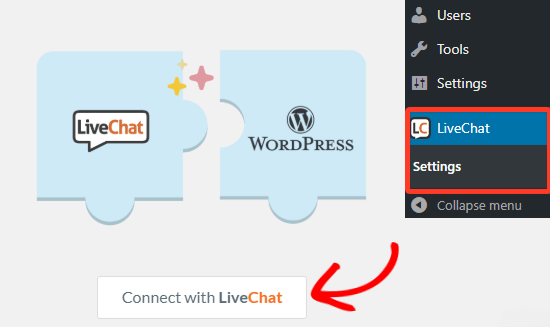
سيؤدي هذا إلى فتح نافذة حيث يتعين عليك إنشاء حسابك.
أدخل معرف البريد الإلكتروني واسم المستخدم وكلمة المرور المفضلة. بعد ذلك ، انقر فوق "متابعة".

سيطلب عنوان URL لموقع الويب الخاص بك والغرض من الدردشة. تحتاج إلى ذكر كليهما والنقر على "متابعة".
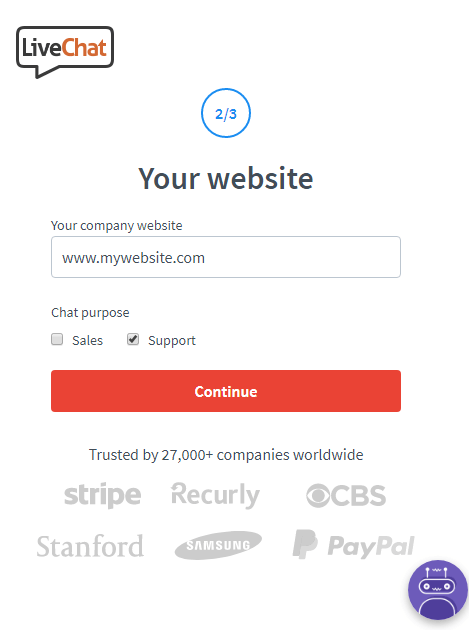
بعد ذلك ، سيطلب منك "مجالك" و "حجم الشركة" و "رقم الهاتف المحمول ". أدخل جميع البيانات المطلوبة وانقر على "إنشاء حساب".
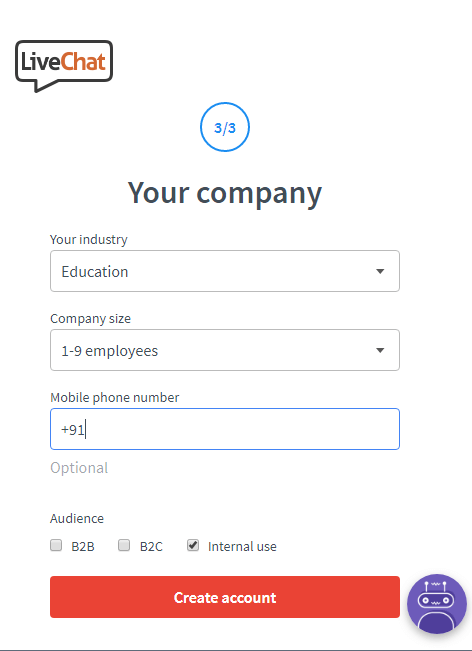
ثم سيطلب WordPress إذنًا للوصول إلى حساب LiveChat الخاص بك من المنطقة الإدارية. انقر فوق السماح لإنهاء العملية.

بعد ذلك ، ستتم إعادة توجيهك إلى صفحة الإعداد مع العناصر أدناه على الشاشة.

الخطوة 2: افتح تطبيق الويب وقم بتكوين الإعدادات العامة

كما هو موضح أعلاه ، تحتاج إلى النقر فوق " فتح تطبيق الويب "
بعد ذلك ، يمكنك إضافة صورة ملفك الشخصي أو ببساطة يمكنك تخطي الكل.
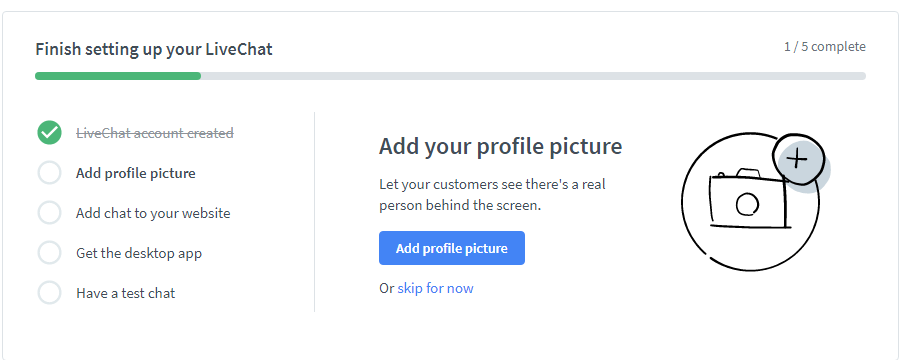
الخطوة 3: اختبر LiveChat على موقع الويب
في وضع التصفح المتخفي ، افتح موقع الويب الخاص بك وسترى خيارًا في الجزء السفلي الأيمن للدردشة.

انقر فوق ذلك وقم بتوفير معرف البريد الإلكتروني واسم المستخدم لبدء الدردشة التجريبية.
بعد النقر فوق الزر "بدء الدردشة" ، سيعلمك المكون الإضافي أن المستخدم ينتظر إجابتك. إذا قمت بتنشيط صوت الإعلام في الإعدادات العامة ، فاحذر - قد يبدو هذا مرتفعًا جدًا. سيطلب المكون الإضافي أيضًا موافقتك على إرسال إشعارات المتصفح بمجرد تلقي الرسالة الأولى.
للرد على الزائر ، انتقل إلى علامة التبويب "الدردشة المباشرة" وانقر على "فتح الدردشة" بجوار اسمه:
ستعرض النافذة التالية جميع المعلومات المتاحة عن ضيفك ، وستكون قادرًا على التواصل معهم طالما أردت:

لقد نجحت في إضافة LiveChat Plugin إلى موقع الويب الخاص بك وقمت باختباره.
هناك بعض الإعدادات الإضافية التي يمكنك تحسينها وفقًا لحاجتك.
تخصيص الواجهة:
إذا كنت ترغب في تغيير الصورة الرمزية لوكيل الدردشة الحية الخاصة بك ، فأنت بحاجة إلى النقر فوق "وكيل" في LiveChat Dashboard وستتمكن من رؤية خيار تغيير الصورة وإضافة المسمى الوظيفي وساعات العمل كما هو موضح أدناه.

يرجى ملاحظة أن ميزة "ساعات العمل" تتيح لك جدولة ساعات العمل للوكلاء. يقوم تلقائيًا بتبديل حالة الوكيل إلى قبول الدردشات أثناء ساعات العمل وعدم قبول الدردشات عند الإيقاف.

تخصيص أداة الدردشة الخاصة بك
لتخصيص أداة الدردشة الخاصة بك ، انتقل إلى الإعدادات → نافذة الدردشة → التخصيص

إذا كنت تستخدم المجموعات في LiveChat ، فيمكنك اختيار مجموعة لتخصيص أداة الدردشة الخاصة بها.
الآن ، اختر عنصرًا من عنصر واجهة الدردشة الذي ترغب في تخصيصه.
لتخصيص أداة الدردشة الخاصة بك ، راجع قسم "معاينة" على الجانب الأيمن من الشاشة. يمكنك رؤية جميع التغييرات المعروضة في الوقت الفعلي قبل تطبيقها على موقع الويب الخاص بك. توفر ميزة المعاينة طرق عرض منفصلة لكل من أجهزة سطح المكتب والأجهزة المحمولة.

يمكنك أيضًا التحكم في وقت عرض أيقونة أداة الدردشة على موقع الويب الخاص بك.
تعديلات إضافية
تشغيل التنبيهات للعملاء - بشكل افتراضي ، سيتم إخطار عملائك بتحية جديدة ورسالة تنبيه دردشة جديدة. يجب الانتباه إلى هذا عندما ، على سبيل المثال ، قاموا بتصغير المتصفح أثناء التحدث إلى وكلائك. ومع ذلك ، إذا كنت تريد كتم صوت هذه الإشعارات الصوتية ، فما عليك سوى إيقاف تشغيل هذا الخيار.
السماح للعملاء بتقييم الوكلاء - استخدم هذا الخيار لتحديد ما إذا كان بإمكان عملائك تقييم وكلاءك أثناء الدردشة أو بعدها.
السماح للعملاء بتلقي نصوص الدردشة - قم بتمكين هذا الخيار للسماح لعملائك بطلب نصوص الدردشة الحالية. سيتم إرسال نص الدردشة إليهم عبر البريد الإلكتروني.
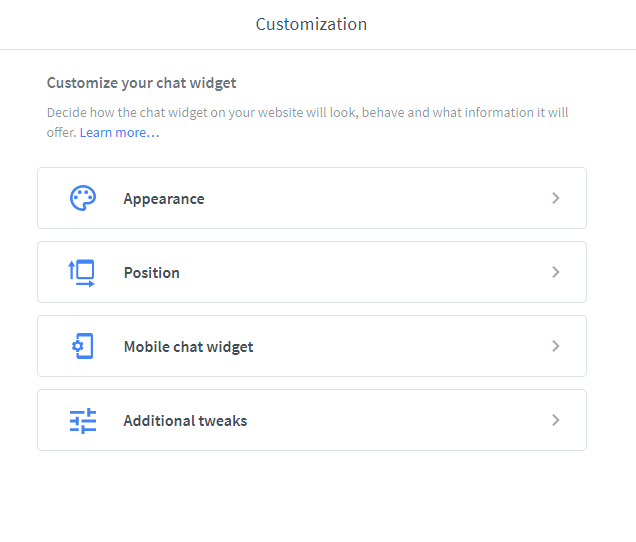
تحقق من التقرير

إذا كنت تريد التحقق من التقرير العام لـ LiveChat الخاص بك ، فأنت بحاجة إلى النقر فوق "إبلاغ" كما هو موضح في الصورة أعلاه.
بعد ذلك انقر على لوحة التحكم ، سترى خيار " فتح لوحة التحكم ".
انقر فوق Open Dashboard وسترى شاشة كما هو مذكور أدناه.
استنتاج
يعد إعداد الدردشة المباشرة في WordPress أمرًا سهلاً للغاية إذا كنت تستخدم مكونًا إضافيًا ، مثل LiveChat. في الواقع ، يمكنك القيام بذلك من خلال الخطوات المذكورة أدناه:
- سجّل الدخول إلى لوحة تحكم WordPress الخاصة بك ، وانتقل إلى "الإضافات".
- انقر على "إضافة جديد" ، ثم ابحث عن LiveChat في أعلى شريط البحث الأيمن.
- من نتائج البحث ، حدد LiveChat - WP Live chat program for WordPress
- قم بتثبيت وتفعيل المكون الإضافي LiveChat.
- بمجرد التنشيط ، ابحث عن LiveChat في الملحقات الخاصة بك ، وانقر فوق الإعدادات.
- قم بتسجيل الدخول باستخدام بيانات اعتماد LiveChat الخاصة بك لتشغيل الدردشة.
هل تعتقد أن الدردشة في الوقت الفعلي طريقة موثوقة لزيادة تفاعل الزائرين؟ يرجى مشاركة أفكارك في قسم التعليقات.
المدونات ذات الصلة:
- أفضل ملحقات WordPress للدردشة الحية
- نظام تذاكر دعم العملاء لـ WordPress
